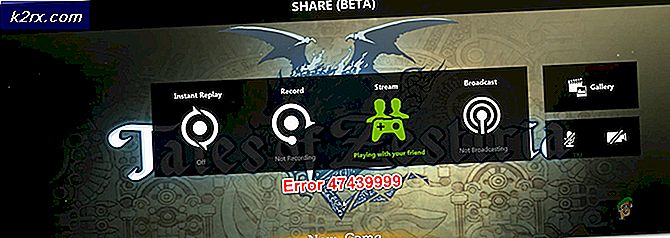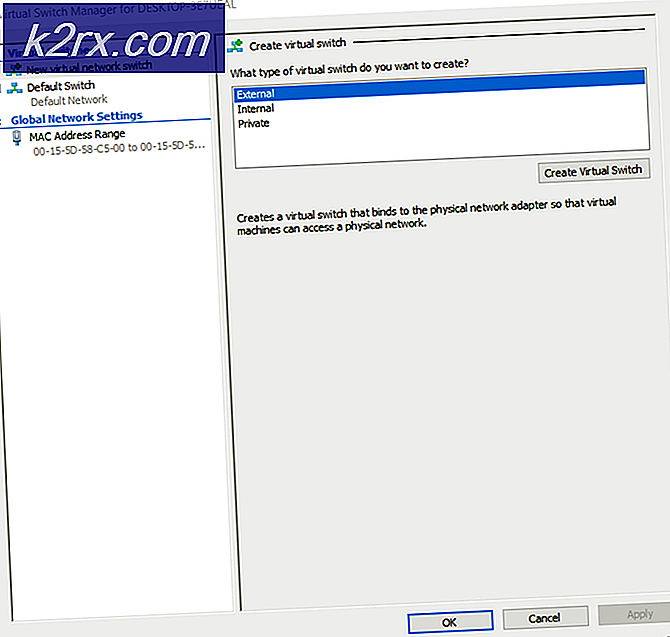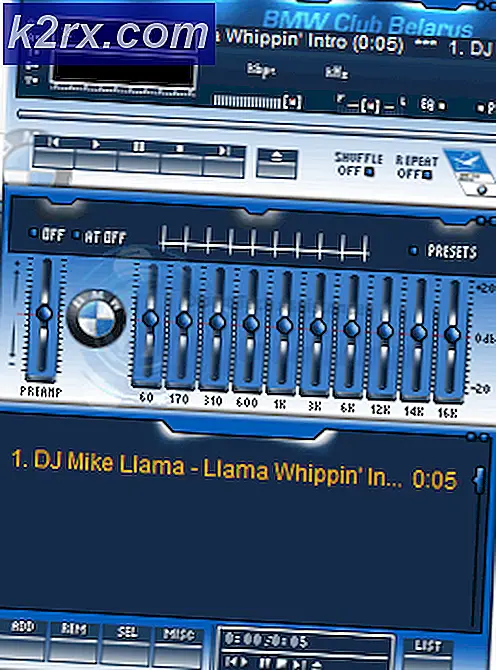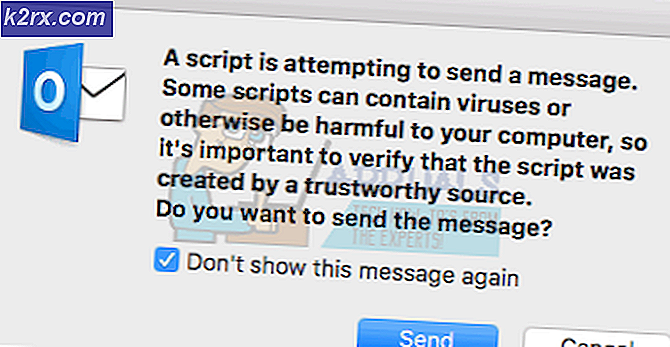Apa itu srtasks.exe dan haruskah saya menghapusnya?
File srtasks.exe adalah eksekusi dari proses Microsoft yang sah yang disebut Tugas Latar Belakang Perlindungan Sistem . Eksekusi khusus ini sering digunakan oleh Penjadwal Tugas Windows 10 untuk penciptaan otomatis titik pemulihan sistem.
Catatan: Srtasks.exe terletak di C: \ Windows \ System32 dan unik untuk Windows 10 dan Windows 8 - file tersebut tidak ada di Windows 7 atau versi Windows yang lebih lama.
Srtasks yang dapat dieksekusi sering dikaitkan dengan penggunaan CPU yang tinggi dan aktivitas disk yang tinggi - beberapa pengguna telah melaporkan penggunaan CPU hampir 70% oleh proses ini saja. Meskipun khusus ini telah dibahas pada setiap build lain yang muncul setelah preview Windows 10 Dev, masalah ini masih cukup umum.
Potensi ancaman keamanan
Beberapa pengguna telah melaporkan bahwa paket antivirus mereka telah menandai file srtasks.exe sebagai virus potensial. Meskipun ini mungkin hanya positif palsu, itu pasti patut diselidiki.
Pencipta malware dikenal untuk menjadi kreatif, dan itu tidak biasa bagi mereka untuk membuat trojan dan jenis virus lain yang memiliki kemampuan untuk menyamarkan diri mereka sebagai proses sistem. Ternyata, malware yang mampu menyamar sebagai proses sistem memiliki peluang lebih kecil untuk dijemput oleh scan keamanan.
Ada malware yang dikenal sebagai kamuflase sebagai proses srtasks.exe yang sah, tetapi namanya sedikit berbeda. Virus akan muncul di Task Manager sebagai srtask.exe - itu hilang yang terakhir.
Anda dapat dengan mudah menentukan apakah Anda berurusan dengan malware dengan melihat lokasi srtasks.exe . Untuk melakukannya, buka Task Manager (Ctrl + Shift + Esc) dan temukan proses srTasks.exe melalui tab Processes . Kemudian, klik kanan pada proses srTasks.exe dan pilih Buka lokasi file.
Jika prosesnya ditelusuri kembali ke Windows> System32, yang dapat dieksekusi jelas bukan virus. Jika Anda menemukan proses di lokasi yang berbeda, Anda berurusan dengan infeksi virus - dalam hal ini, kami sarankan untuk memindai sistem Anda dengan pemindai anti-malware yang kuat. Anda dapat menggunakan artikel kami yang mendalam tentang penggunaan Malwarebytes untuk menghapus virus apa pun dari sistem Anda (di sini).
TIP PRO: Jika masalahnya ada pada komputer Anda atau laptop / notebook, Anda harus mencoba menggunakan Perangkat Lunak Reimage Plus yang dapat memindai repositori dan mengganti file yang rusak dan hilang. Ini berfungsi dalam banyak kasus, di mana masalah ini berasal karena sistem yang rusak. Anda dapat mengunduh Reimage Plus dengan Mengklik di SiniHaruskah saya menghapus srtasks.exe?
Tidak, kamu tidak seharusnya. Seperti yang disebutkan di atas, srtasks.exe adalah proses Windows asli yang ditandatangani oleh Microsoft Corporation. Menghapus eksekusi tidak akan dimungkinkan dengan izin normal, dan itu tidak disarankan karena mungkin akan mencegah OS Anda membuat titik pemulihan sistem otomatis.
Jika Anda mengalami penggunaan CPU dan disk yang tinggi yang disebabkan oleh srtasks.exe (dan Anda telah memastikan bahwa itu bukan virus), itu mungkin karena OS Anda berada di tengah-tengah menciptakan titik pemulihan sistem. Berikan beberapa jam, reboot komputer Anda dan lihat apakah penggunaannya menurun.
Bagaimana cara memperbaiki penyebab penggunaan tinggi oleh srtasks.exe?
Jika Anda menemukan bahwa srtasks.exe memakan banyak sumber daya sistem secara konsisten, Anda dapat menonaktifkannya dan melihat apakah penggunaannya menurun. Tapi karena layanan latar belakang Perlindungan Sistem Microsoft (srtasks.exe) mengeksekusi di bawah akun Sistem, Anda tidak dapat menonaktifkan layanan secara konvensional dengan masuk ke layar Layanan .
Satu-satunya cara untuk mencegah srtasks.exe mengakses sumber daya komputer Anda adalah dengan menonaktifkan System Restore . Namun perlu diingat bahwa hal ini akan mencegah Anda mengembalikan komputer Anda ke titik waktu sebelumnya. Jika Anda memutuskan untuk melewatinya, buka jendela run ( tombol Windows + R ) dan ketik perlindungan systemproperties . Tekan Enter untuk membuka tab System Protection System Properties.
Setelah Anda berada di sana, klik tombol Configure di bawah Pengaturan Perlindungan dan mengatur Pengaturan Pemulihan untuk Menonaktifkan perlindungan sistem . Setelah Anda menekan Apply, System Restore akan dinonaktifkan secara permanen dan penggunaan tinggi dari srtasks.exe seharusnya tidak menjadi masalah lagi.
Catatan: Jika Anda pernah memutuskan untuk mengaktifkan kembali System Restore, Anda dapat merekayasa ulang langkah-langkah di atas dan mengatur Restore Settings untuk Mengaktifkan perlindungan sistem.
TIP PRO: Jika masalahnya ada pada komputer Anda atau laptop / notebook, Anda harus mencoba menggunakan Perangkat Lunak Reimage Plus yang dapat memindai repositori dan mengganti file yang rusak dan hilang. Ini berfungsi dalam banyak kasus, di mana masalah ini berasal karena sistem yang rusak. Anda dapat mengunduh Reimage Plus dengan Mengklik di Sini